Как использовать живые занятия на вашем iPhone
Разное / / September 14, 2023
Независимо от того, поддерживаете ли вы любимую команду или ожидаете доставку еды, постоянно открывать соответствующее приложение, чтобы проверить счет или статус доставки, — это утомительная работа. Однако с появлением Live Activity на iPhone это стало намного проще.

В отличие от виджетов, которые постоянно отображают информацию, Live Activity на iPhone активируются конкретными задачами, например, выполнением заказа. Живые действия отображают данные только в режиме реального времени, доступны только на экране блокировки и доступны в общей сложности 12 часов. Виджеты, с другой стороны, отображает важную информацию о приложении и остается активным до тех пор, пока его не удалят. Они могут находиться либо на экране блокировки, либо на главном экране.
Итак, давайте посмотрим, что такое Live Activity на вашем iPhone и как вы можете включить или отключить эту функцию.
Примечание: Чтобы получить доступ к функции Live Activity, убедитесь, что на вашем устройстве установлена iOS 16.1 или более поздняя версия.
Что такое Live Activity на iPhone
Live Activity появилась в iOS 16 и представляет собой очень удобную функцию для отслеживания информации в реальном времени с экрана блокировки вашего устройства. Сюда может входить текущий счет матча, который вы смотрите, или прогресс вашей текущей поездки. Устройства с Динамический остров наслаждайтесь индивидуальным внешним видом живых занятий. Вот несколько примеров Live Activity на iPhone.

В отличие от обычных действий, система автоматически завершит живое действие через восемь часов, но сохранит его на экране блокировки еще четыре часа. После этого оно будет удалено. И хотя приложения могут поддерживать более одного действия в реальном времени, ваш iPhone будет отображать только одно действие в реальном времени одновременно. Или два, если на вашем устройстве есть Dynamic Island.
Живые занятия с Dynamic Island (серия iPhone 14 Pro и серия iPhone 15)
Уникальный дизайн Dynamic Island на Серия iPhone 14 Pro и iPhone 15 series помогает придать особый оттенок уведомлениям Live-активностей. Благодаря этому уведомления будут соответствовать дизайну Dynamic Island, расширяясь и сжимаясь по мере необходимости.
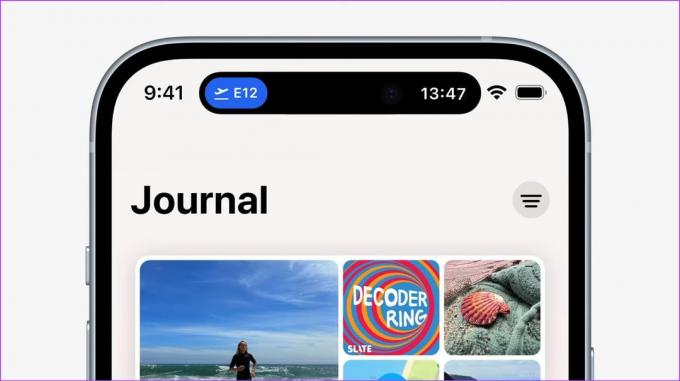
Кроме того, пользователи серий iPhone 14 Pro или iPhone 15 могут одновременно просматривать два уведомления об активности в реальном времени, а не одно уведомление на других устройствах.
Читайте также:Apple iPhone 15 против. iPhone 14: что нового и что лучше
Как включить или отключить интерактивные действия на iPhone (iOS 16 и 17)
Теперь, когда мы знаем больше о интерактивных действиях, давайте посмотрим, как можно включить или отключить интерактивные действия на вашем iPhone (iOS 16 и iOS 17). Обратите внимание, что этот параметр переопределяет любые индивидуальные настройки приложения на вашем iPhone. Вот как это сделать.
Шаг 1: Откройте приложение «Настройки» на своем устройстве,
Шаг 2: Прокрутите вниз и нажмите «Face ID и пароль».
Шаг 3: Введите пароль вашего устройства.
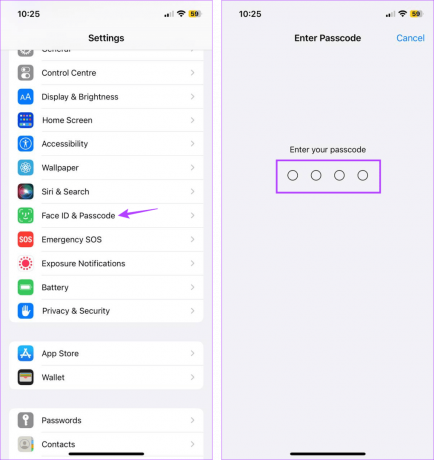
Шаг 4: Здесь перейдите в раздел «Разрешить доступ при блокировке» и включите переключатель «Живые действия».
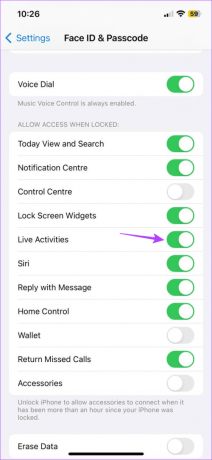
Это мгновенно активирует Live Activity для всех подходящих приложений на вашем iPhone. Кроме того, вы можете отключить этот переключатель, чтобы отключить Live Activity на вашем iPhone.
Приложения, поддерживающие живые занятия
Начиная с iOS 16, только несколько приложений поддерживали функцию Live Activity. После включения приложение отправляет обновления в режиме реального времени на экран блокировки вашего iPhone.
Однако с iOS 17, больше сторонних приложений теперь поддерживают Live Activity. Вот краткий список совместимых приложений:
- Спотифай
- Убер
- Юнайтед Эйрлайнз
- Структурированный
- Непостоянный
- Погода в Моркови
- Бакалея
- Спортивные оповещения
- Денежный тренер
- Люми
- CityMapper
- Полосы
- Доставка Вольта
- Просто нажмите «Запись»
- Смартзал
- Apollo — клиент Reddit
- Пиксельные приятели
- И другие
Это были некоторые из совместимых приложений. Вы можете проверить это полностью список приложений, поддерживающих Live Activity на Reddit, чтобы получить лучшее представление.
Как включить Live Activity для приложений индивидуально
Хотя вы можете включать или отключать Live Activity в масштабе всей системы, вы также можете сделать это для определенных приложений. Кроме того, не все приложения в настоящее время поддерживают Live Activity. Итак, те, кто это делает, могут зайти в настройки приложения и включить функцию Live Activity.
Для некоторых приложений вы также сможете получать обновления чаще. Включите эту опцию, если вы хотите, чтобы приложение предоставляло точные обновления в режиме реального времени. Однако это может привести к более быстрому разряду аккумулятора вашего устройства. Чтобы сделать это, выполните следующие шаги.
Для Apple TV (потоковая передача)
Шаг 1: Откройте «Настройки» и нажмите «ТВ».
Шаг 2: Затем нажмите «Живые мероприятия».

Шаг 3: Сначала включите переключатель «Разрешить живые действия».
Шаг 4: Затем включите переключатель «Более частые обновления».

Благодаря этому ваш iPhone будет обновлять отслеживание в реальном времени чаще, чем в других приложениях, у которых эти функции отключены или недоступны.
Для Uber (приложение для вызова такси)
Шаг 1: Откройте приложение «Настройки».
Шаг 2: Прокрутите вниз и нажмите Uber.
Шаг 3: Включите переключатель «Живые действия».

Это обеспечит получение обновлений о вашей поездке в реальном времени на экране блокировки вашего iPhone.
For Zomato (приложение для доставки еды)
Шаг 1: Откройте «Настройки» и нажмите Zomato.
Шаг 2: Здесь нажмите «Живые мероприятия».

Шаг 3: Включите переключатель «Разрешить интерактивные действия».
Шаг 4: Если вы хотите, чтобы информация о приложении часто обновлялась, включите переключатель «Более частые обновления».
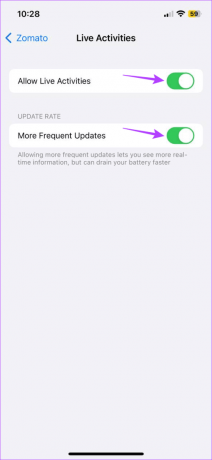
Это гарантирует, что ваш iPhone будет часто обновлять приложение в фоновом режиме и получать самую свежую информацию.
Читайте также:Как исправить разряд батареи в iOS 16 на iPhone
Можете ли вы отключить живые действия с экрана блокировки?
Помимо отключения Live-действий в целом, вы также можете скрыть отдельные уведомления Live-действий с экрана блокировки вашего iPhone. Это позволит вам сохранить видимыми важные уведомления и закрыть остальные. Вот как это сделать.
Шаг 1: Перейдите к уведомлению Live Activity, которое вы хотите закрыть.
Шаг 2: Удерживайте и перетащите его влево.
Шаг 3: Здесь нажмите «Очистить»,

Это мгновенно удалит уведомление о действиях в реальном времени для выбранного приложения с экрана блокировки вашего iPhone.
Часто задаваемые вопросы по использованию Live Activity на iPhone
Нет, отключение Live Activity просто перестанет показывать отслеживание в реальном времени на экране блокировки вашего iPhone. Приложение будет продолжать работать, если его не отключить вручную.
Нет, интерактивные действия не влияют на настройки уведомлений. Таким образом, включение или отключение Live Activity на вашем iPhone (iOS 16 и 17) приведет только к включению или отключению живых обновлений на экране блокировки вашего iPhone для соответствующего приложения.
Поскольку Live Activity обеспечивает отслеживание приложения в реальном времени на экране блокировки вашего iPhone, для получения данных приложение должно оставаться активным и работать в фоновом режиме. Это приведет к тому, что ваш аккумулятор устройства разряжается быстрее, особенно если у вас настроено частое обновление Live-активностей.
Получайте живые обновления на iPhone
Хотя функция «Живые занятия», безусловно, удобна, если вы голодны и еда уже в пути, она может отвлекать вас во время работы или вызывать более быструю разрядку аккумулятора вашего устройства. Итак, мы надеемся, что эта статья помогла объяснить, что такое Live Activity на iPhone и как включить или отключить эту функцию. Вы также можете ознакомиться с нашим объяснением, если Live Activity не работает на вашем iPhone.
Последнее обновление: 14 сентября 2023 г.
Статья выше может содержать партнерские ссылки, которые помогают поддерживать Guiding Tech. Однако это не влияет на нашу редакционную честность. Содержание остается беспристрастным и аутентичным.

Написано
В душе писатель, Анкита любит писать об экосистемах Android и Windows на сайте Guiding Tech. В свободное время ее можно найти в блогах и видеороликах, посвященных технологиям. В противном случае вы можете застать ее прикованной к ноутбуку за соблюдением сроков, написанием сценариев и просмотром шоу (на любом языке!) в общем.



